Kodi 是一款功能强大的开源媒体中心软件,它允许用户播放和管理来自本地存储或网络存储的视频、音乐、图片等多媒体文件,并支持大量的插件扩展其功能,可以在多种设备上运行,包括电脑、手机、平板以及电视盒子等。本文将详细介绍如何在 Windows 系统本地部署 Kodi 并结合路由侠实现外网访问本地部署的 Kodi 。
第一步,本地部署安装 Kodi
1,本教程操作环境为 Windows11 系统,首先访问 Kodi 官方网站下载适用于 Windows 的最新版本,点此下载。
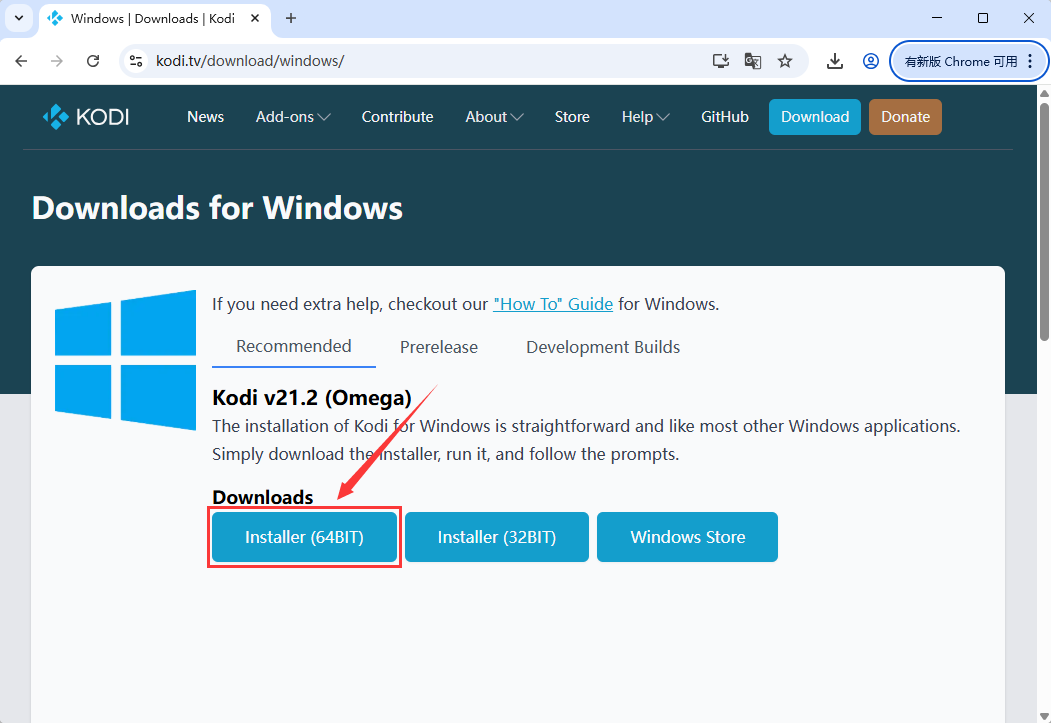
2,下载完成后,双击运行安装程序,按照屏幕上的指示完成安装过程。
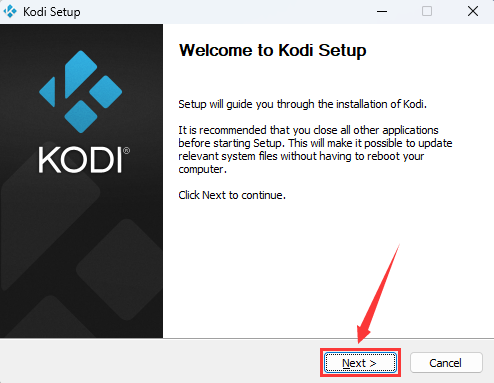
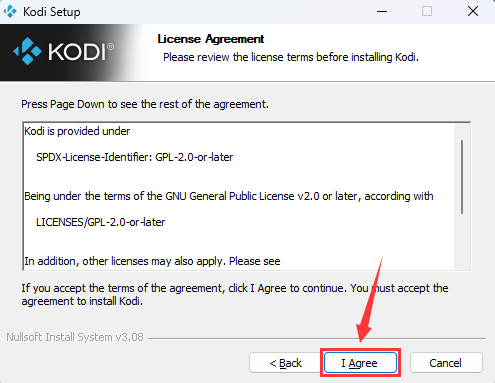
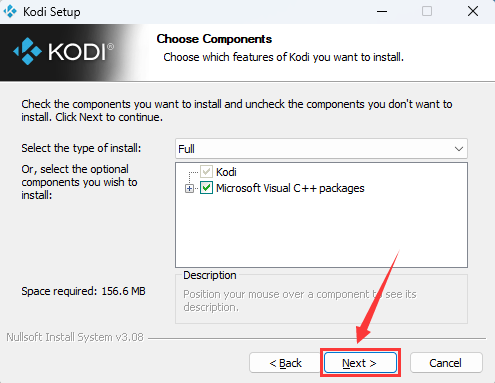
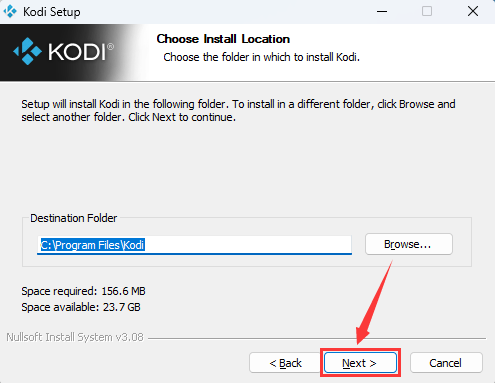
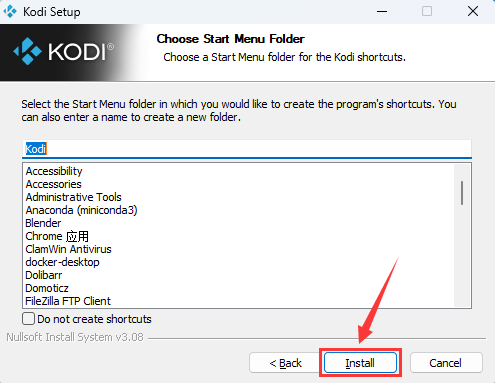
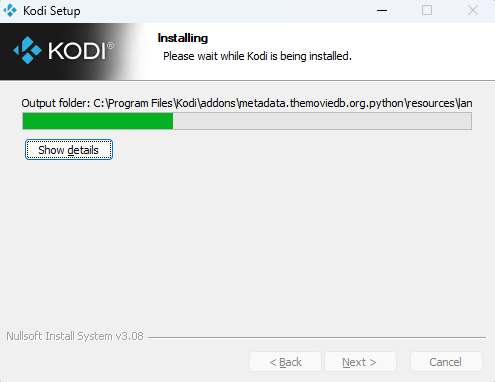

3,安装完成打开 Kodi ,进入设置 → Services → Control → Web server ,设置你自己的密码,打开“ Allow remote control via HTTP ”启用 Web 服务器,并记下默认端口号 8080 。
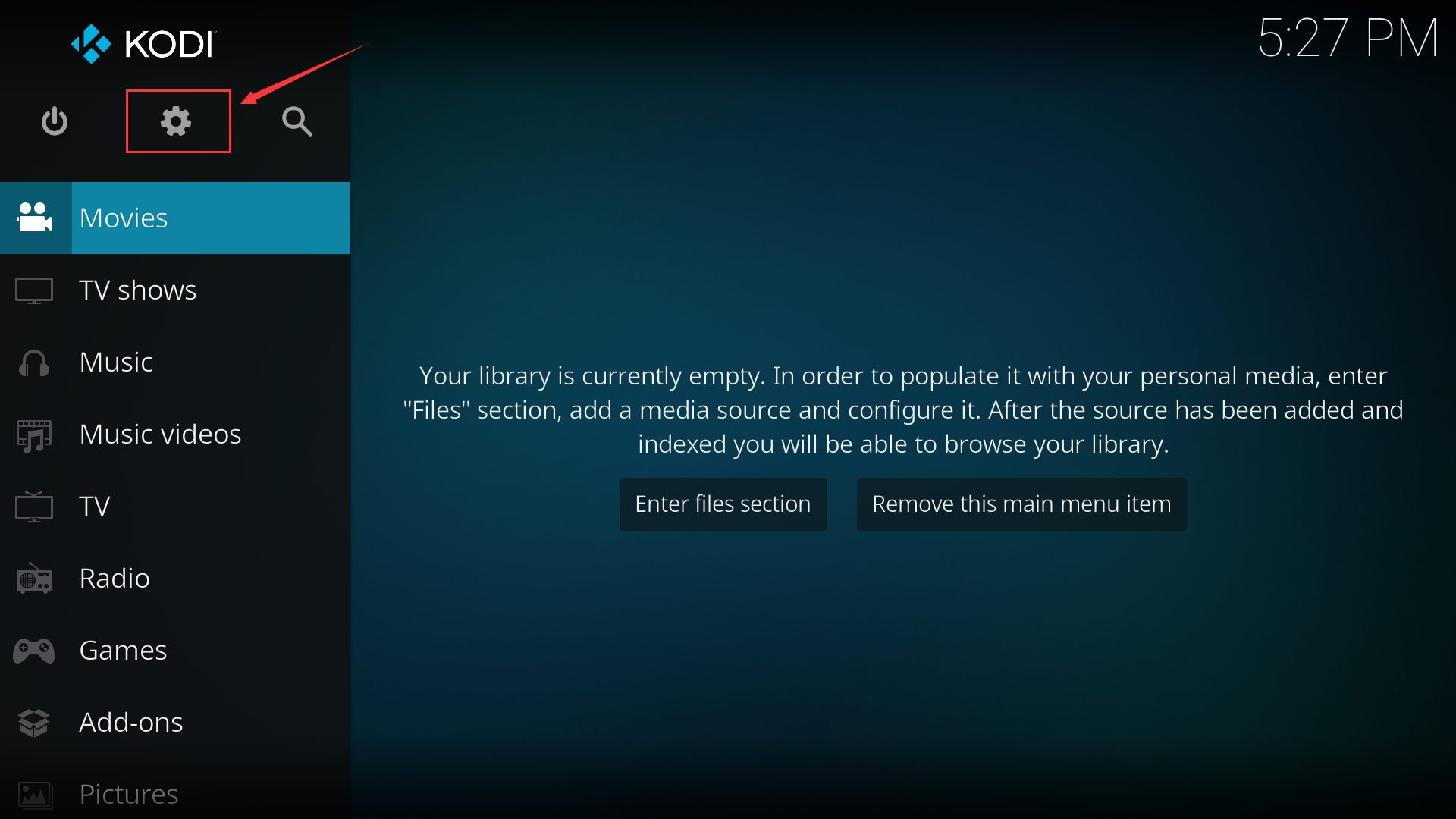
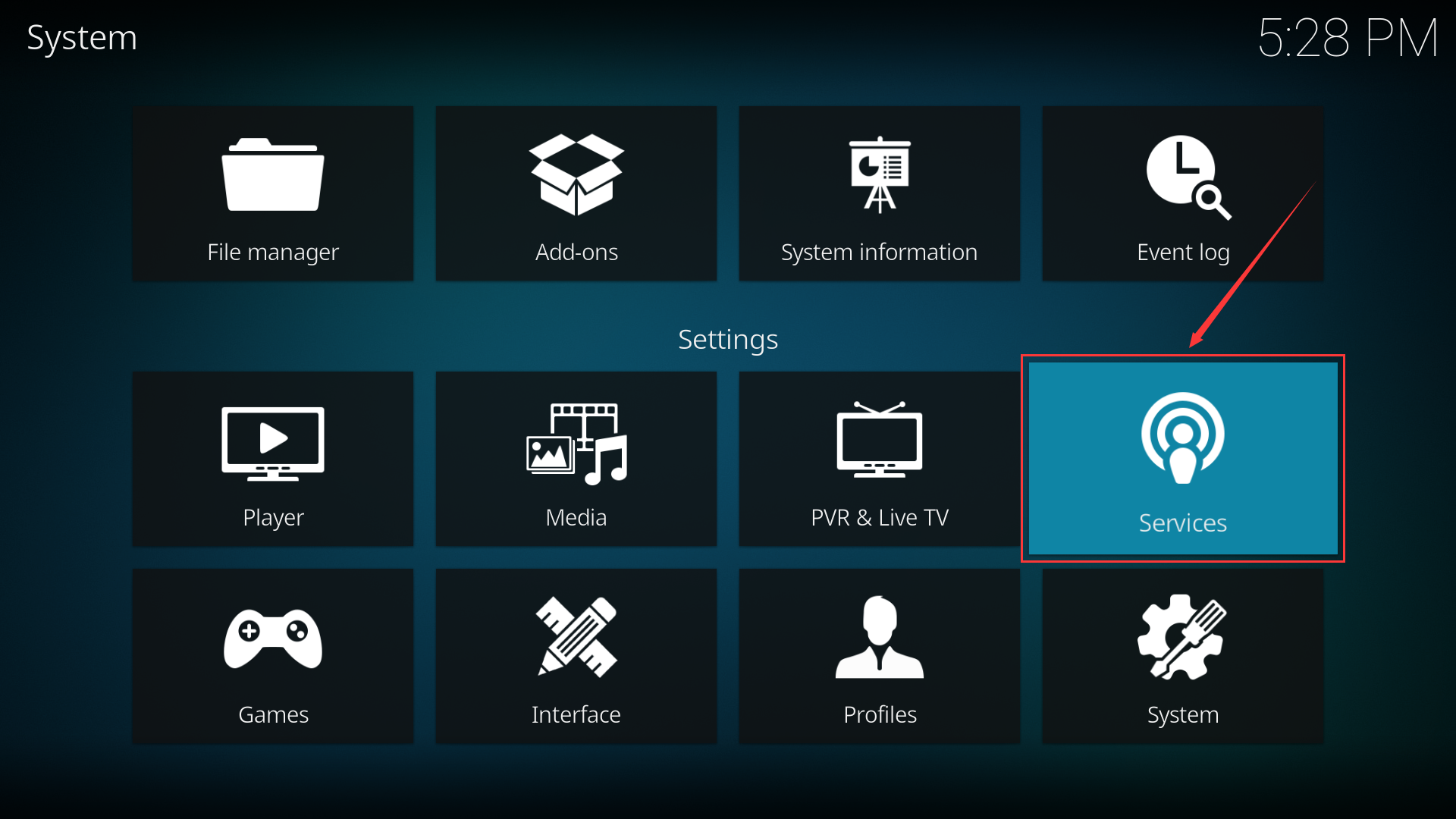
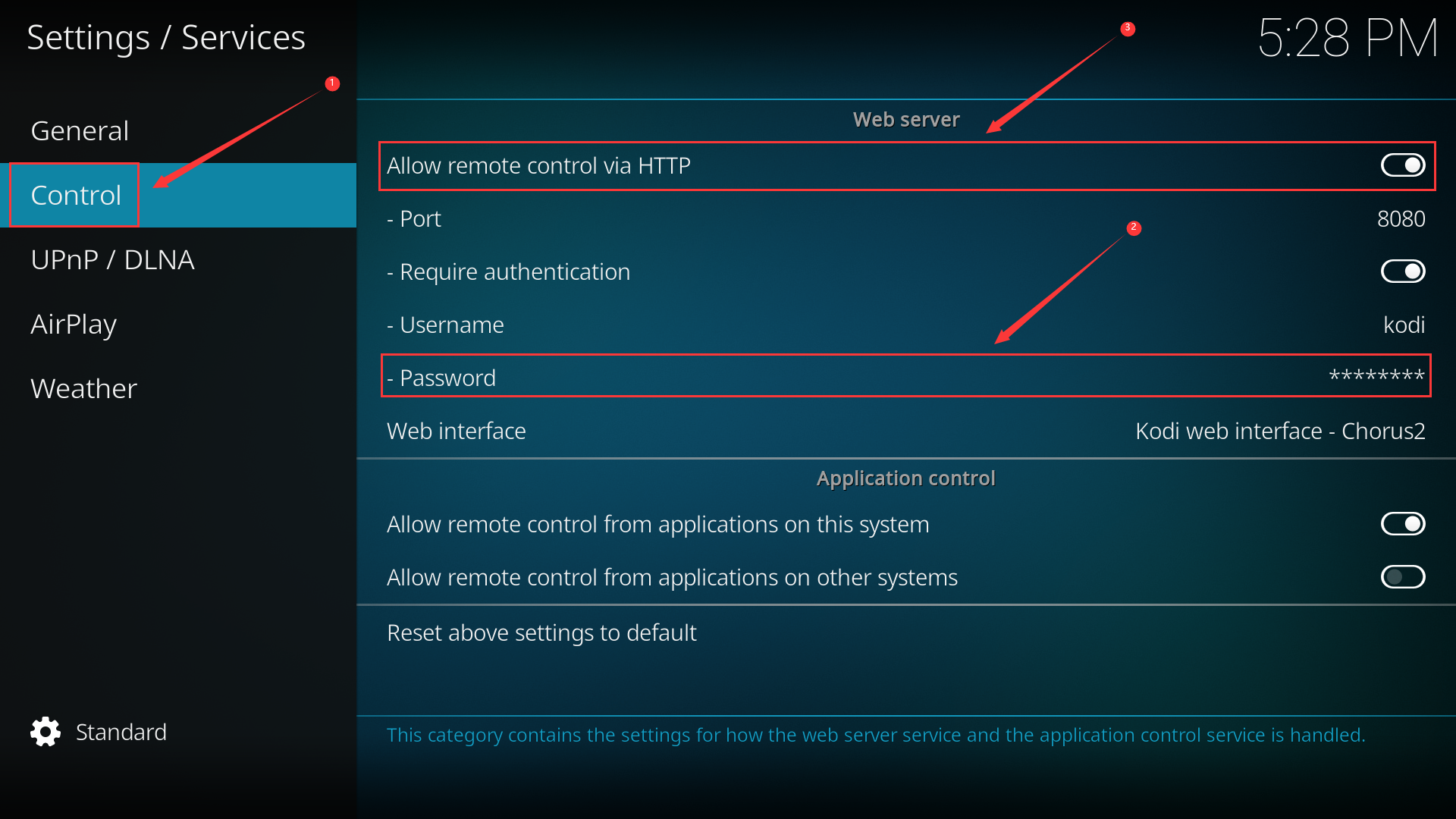
4,打开浏览器访问地址 http://localhost:8080 ,就能看到你部署的 Kodi 登录界面了,输入用户名和密码即可。
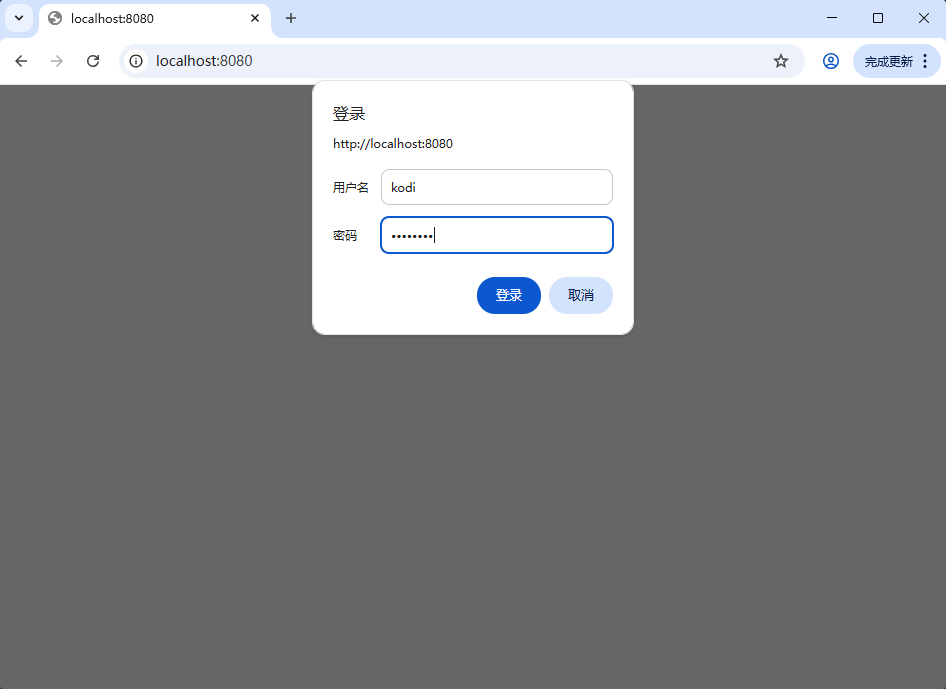
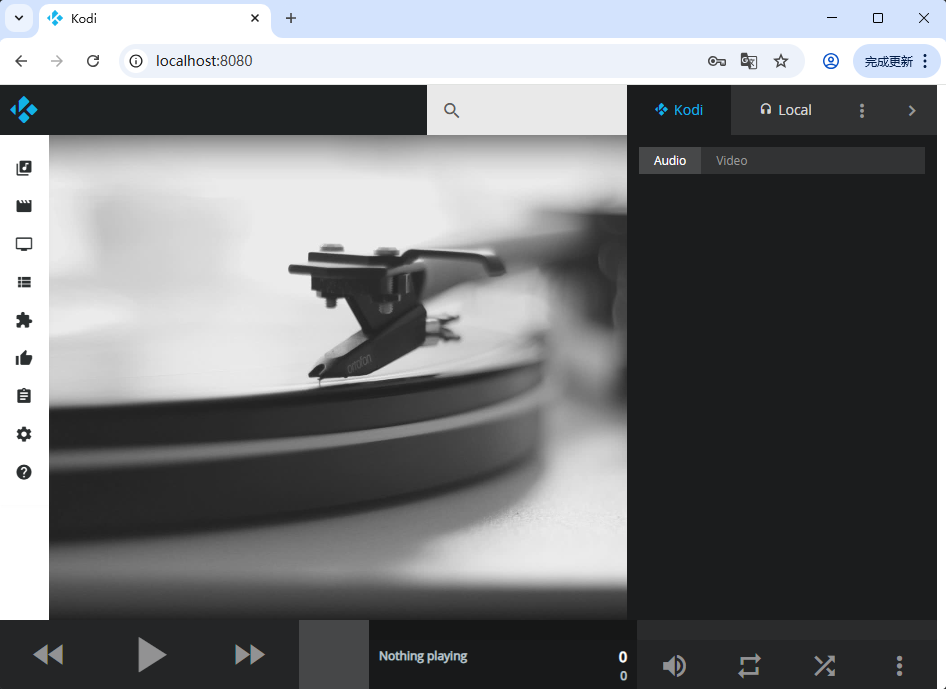
第二步,外网访问本地 Kodi
在内网的电脑上安装路由侠,点此下载
1,下载安装完成后,打开路由侠界面,点击【内网映射】。

2,点击【添加映射】。

3,选择【原生端口】。

4,在内网端口填写 Kodi 端口 8080 后点击【创建】按钮,如下图。
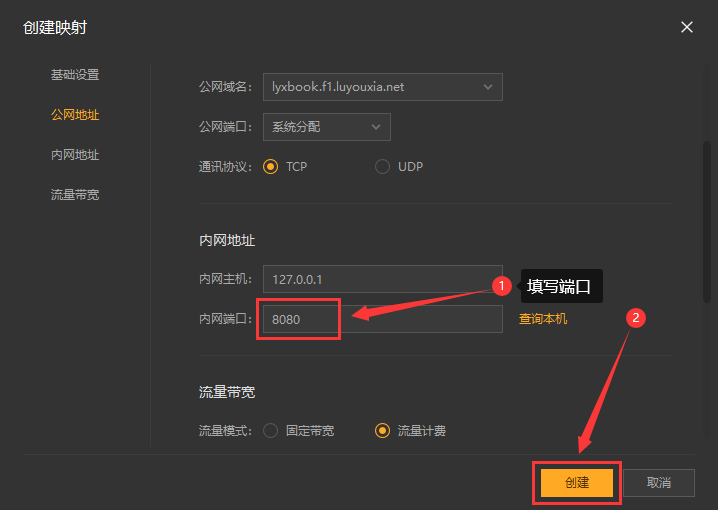
5,创建好后,就可以看到一条映射的公网地址,鼠标右键点击【复制地址】。
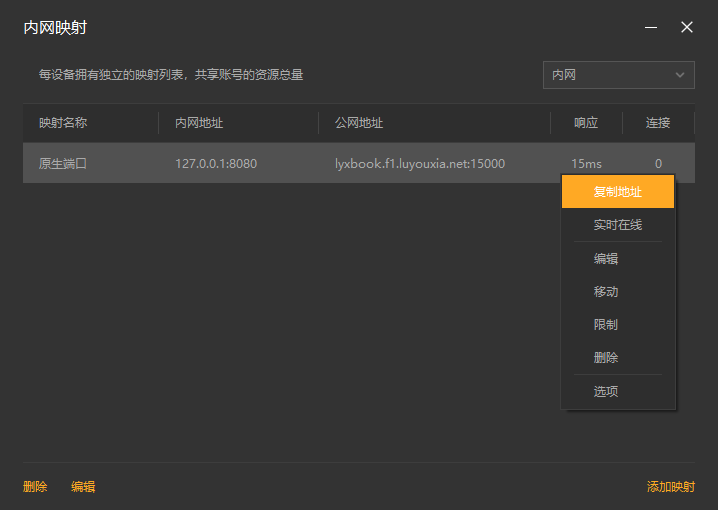
6,在外网电脑上,打开浏览器,在地址栏输入从路由侠生成的外网地址,就可以看到内网部署的 Kodi 登录界面了。
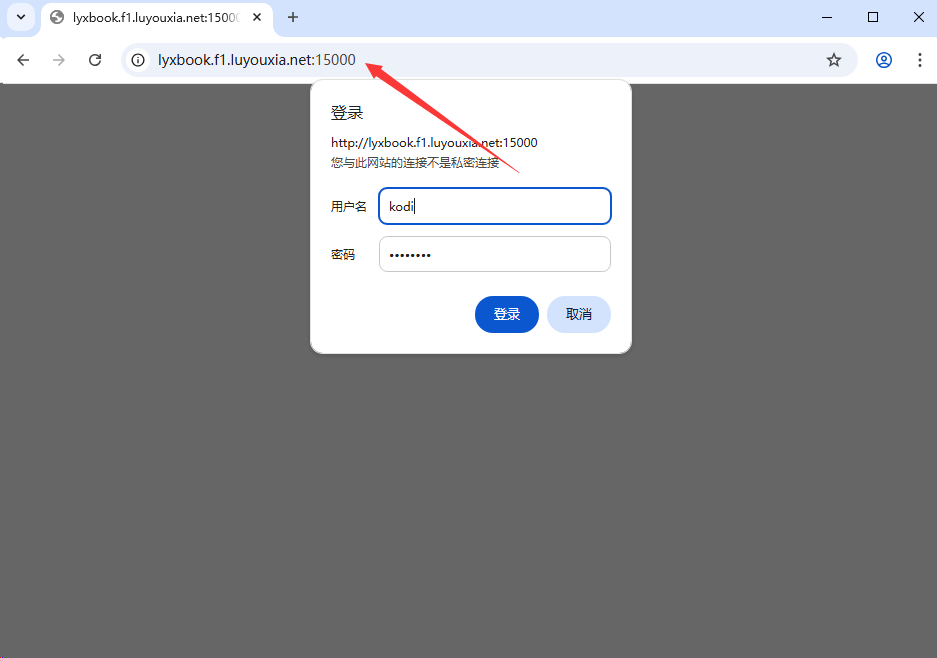
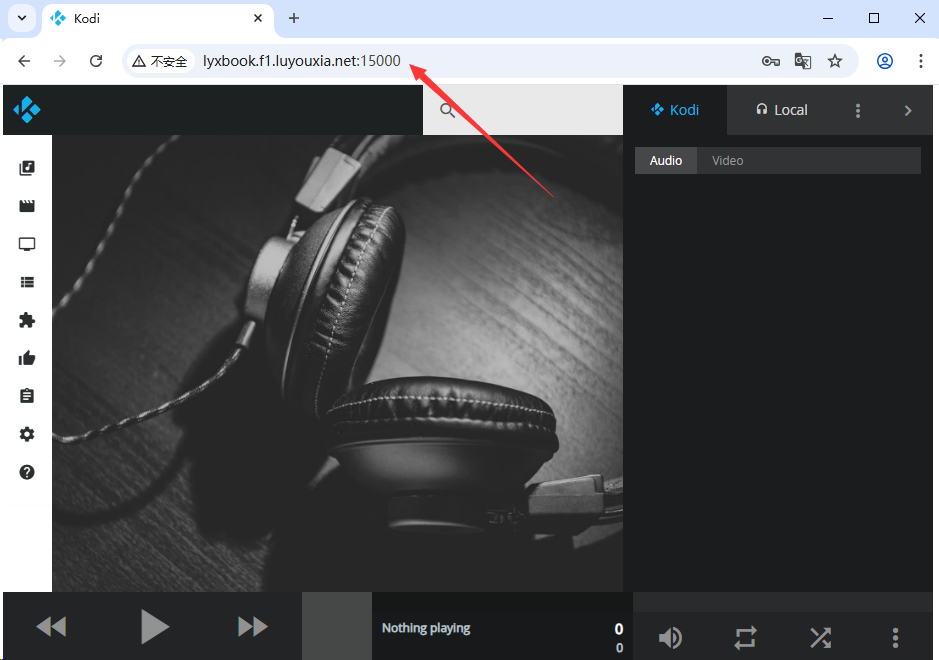
以上就是 Windows 系统在本地部署 Kodi 服务以及利用路由侠的内网穿透平台实现外网访问本地部署的 Kodi 的全部教程了,如果想要对路由侠有更多的了解,可以进官网详细了解,路由侠官网地址:www.luyouxia.com